こんにちは。糖分のたぬき(@racoondog12345)です。
NAS(ネットワークHDD)DiskStation DS218jのセットアップ2からの続きになります。
DiskStation DS218jのバックアップについて


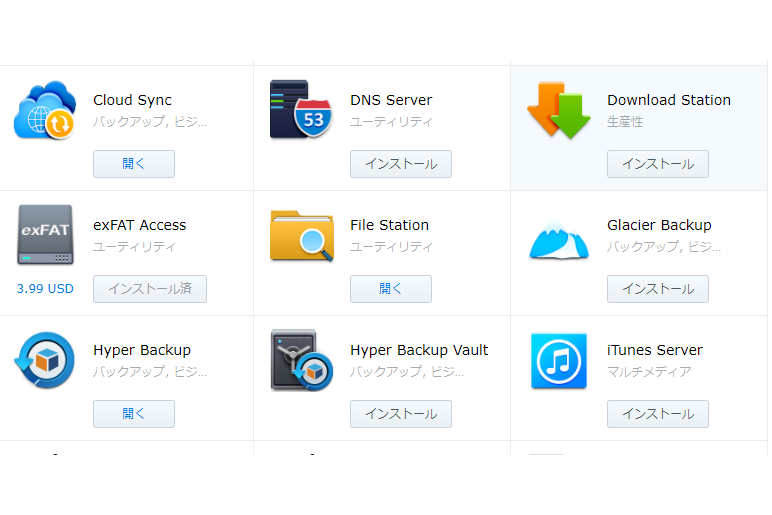
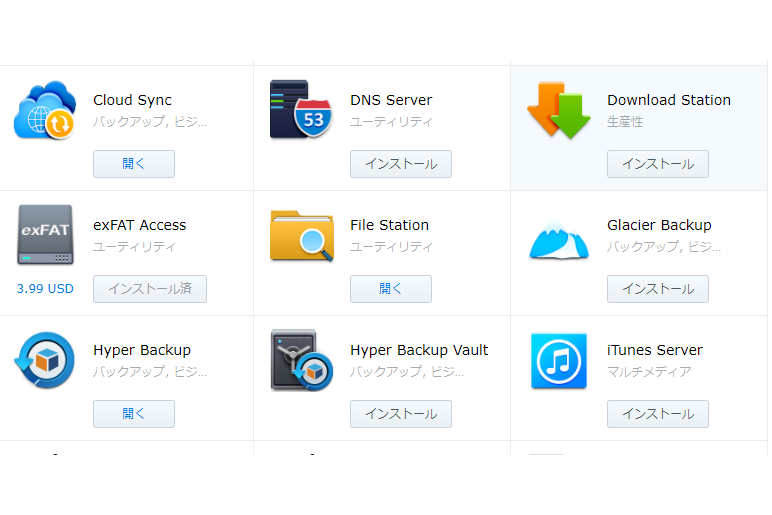
バックアップに向けて準備するもの
- 内蔵HDDと同容量のUSB外付けHDD(できればUSB3.0対応がいい)
- $3.99(2019年1月時点)が支払えるクレジットカード or Apple Payアカウント
バックアップ前のアプリ準備
一通り、NAS(ネットワークHDD)への初期セットアップが済んだところで、Diskstaton DS218jのバックアップをします。
まずは、バックアップに必要なアプリHyper Backupをインストールします。
続きまして、私が扱うファイルのサイズは4GB以上のものもありますので(私は必要ない!という方も、最近では動画等のファイルは1つで4GB超えも珍しくないと思いますのでお勧めします)、有料アプリのexFAT Accessをインストールします。
このアプリは、ラインセンスの問題でDiskStation DS218jのデフォルトでは、EXT4とFAT32のファイルシステムしか扱えない為、exFATを使用できるように購入する必要があります。
私のメインマシンのOSはWindows10である為、EXT4 (通常はLinux等で使用するファイルシステムです) では少々都合が悪く、かといってムービー関連が4GB以上のファイルがある為、FAT32という選択肢はありませんでした。よって有料ではあるが購入の一択となりました。
※FAT32は1つのファイルサイズが最大4GBまでしか扱えません。
DiskStation DS218j アプリの支払いについて


さてEXT4に対応するためのアプリですが、価格は$3.99(2019年12月時点)なので、さっくりと購入したいところですが、参考サイトを見るとPayPalで支払っていました。海外サイトでの支払いで少々怖かったので、私もPayPal払いにしようとしたのですが、どうやら(2019年12月時点では)クレジットカード or Apple Pay での支払い方法しか対応していないようでした。
先ほども書きましたが、メインマシンOSはWindows10の為、Apple Payが使用できず、クレジットカード払いしか選択できませんでした。普段使用しているクレジットカードでの支払いは番号流出などが怖い為、Vプリカのようなバーチャルプレイペイドカードを利用し購入することにしました。
※他のアプリの支払い方法については調べていないのでわかりませんが、大体同じだと思います。
さて、NAS(ネットワークHDD)DiskStaton DS218jの準備はひとまずここまで。
次回は実際のバックアップになります。
- 新しいNAS(ネットワークHDD) - DiskStation DS218j 購入直後の感想・レビュー
- 新しいNAS(ネットワークHDD) – DiskStation DS218j セットアップ【その1】
- 新しいNAS(ネットワークHDD) – DiskStation DS218j セットアップ【その2】
- 新しいNAS(ネットワークHDD) – DiskStation DS218j セットアップ【その3】
- 新しいNAS(ネットワークHDD) – DiskStation DS218j セットアップ【その4】
- 新しいNAS(ネットワークHDD) – DiskStation DS218j セットアップしてからの感想・レビュー
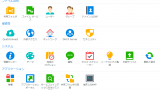
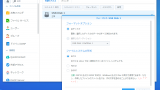
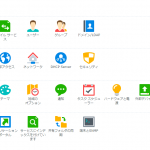
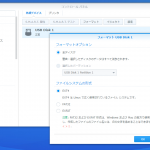
コメント